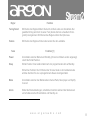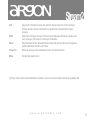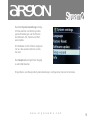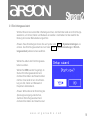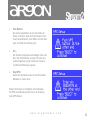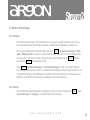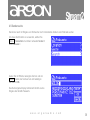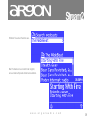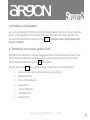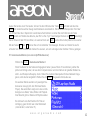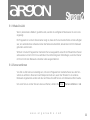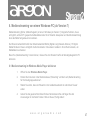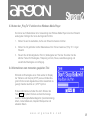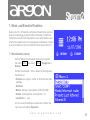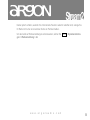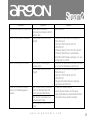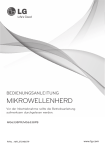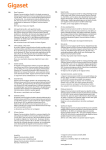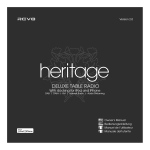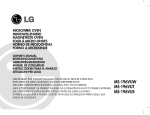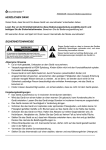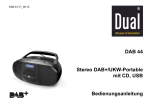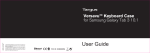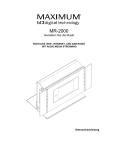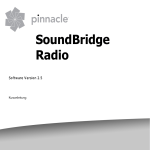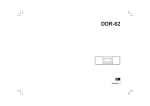Download Stream2 - Argon Audio
Transcript
Stream2 Herzlichen Glückwunsch zu Ihrem neuen Musikstreamer Stream2! Für Argon Audio steht seit der Gründung in Dänemark die Produktqualität im Vordergrund. Mit mehr als 20 Jahren Erfahrung in der Entwicklung, der Herstellung und dem Vertrieb unserer hochwertigen Produkte verfolgen wir das Ziel, Musikliebhabern stets modernste Komponenten mit innovativen Konzepten und Technologien anzubieten – und das zu einem möglichst wettbewerbsfähigen Preis. Wir wünschen Ihnen viel Spaß mit Argon Audio! w w w . a r g o n a u d i o . c o m 1 Stream2 Inhaltsverzeichnis 1 Einleitung 4 3.5 Medien über den Windows Media Player freigeben 3.6 Einrichten des Stream2 für die Windows Streaming Media Funktion 30 32 1.1 Wichtige Sicherheitshinweise 4 1.2 Funktionen 5 1.3 Lieferumfang 5 4.1 Zuletzt gehörte Sender 36 1.4 Voraussetzungen für den Betrieb 6 4.2 Senderspeicher 36 1.5 In dieser Anleitung verwendete Begriffe 6 4.3 Favoriten 37 7 4.4 Senderlisten 37 4.5 Sendersuche 39 4.6 Hinzufügen von Radiosendern 41 4.7 Informationen zum gehörten Sender 41 2 Bedienelemente, Anschlüsse und Display 2.1 Wichtige Funktionen 7 2.2 Spotify Connect 10 2.3 Anschlüsse 11 2.4 Display-Anzeigen 12 3 Erste Schritte 4 Internetradio 5 Musikabspieler über das Netzwerk 34 42 17 5.1 Gemeinsame Medien (UPnP-Server) 43 3.1 Einrichtungsassistent 18 5.2 Wiedergabelisten (Playlists) 46 3.2 Weitere Einstellungen 26 5.3 Titel wiederholen / Zufallswiedergabe 47 3.3 Registrierung beim Internetradio-Portal 28 5.4 Informationen zum gehörten Titel 47 3.4 Einrichtung eines Musikservers 30 w w w . a r g o n a u d i o . c o m 2 Stream2 6 Medienstreaming von einem Windows-PC (ab Version 7) 48 6.1 Medienstreaming im Windows Media Player aktivieren 6.2 Medienstreaming im Windows Media Player nutzen 6.3 Nutzen der „Play To“-Funktion ohne Windows Media Player 6.4 Informationen zum gehörten Titel 48 51 14.1 Fehlermeldungen 58 7 Weck- und Einschlaffunktion 51 14.2 Fehlersuche 59 49 10 Software-Update und auf Werkseinstellungen zurücksetzen 56 57 10.1 Software-Update 57 10.2 Zurücksetzen auf Werkseinstellungen 57 11 Fehlermeldungen und -Suche 58 50 7.1 Weckfunktion (Alarm) 51 7.2 Einschlaf-Funktion (Sleep) 52 8 Fernsteuerung über Smartphones (UNDOK App) 9 Automatisches Standby Glossar / Technische Daten 61 52 8.1 Download und Installation der UNDOK Fernbedienungs-App 53 8.2 Herstellen der Verbindung zum Stream2 56 w w w . a r g o n a u d i o . c o m 3 Stream2 1. Einleitung Bitte bewahren Sie diese Bedienungsanleitung für eine spätere Verwendung auf. 1.1 Wichtige Sicherheitshinweise Verwenden Sie das Gerät nicht in der Nähe von Wasser oder hoher Feuchtigkeit. Reinigen Sie das Gerät nur mit einem trockenen Tuch und ziehen Sie den Netzstecker. Stellen Sie das Gerät auf eine feste ebene Fläche. Stellen Sie das Gerät nicht in ein geschlossenes Regal, da es sonst nicht ausreichend belüftet wird. Betreiben Sie das Gerät nicht in der Nähe von Wärmequellen wie Radiatoren, Heizkörpern, Öfen oder anderen Wärmeerzeugern. Verlegen Sie es so, dass man nicht darauf treten oder darüber stolpern kann. Funktioniert das Gerät nicht einwandfrei, bringen Sie es zu einer autorisierten Fachwerkstatt. Die Adressen nennt Ihnen der für Ihr Land zuständige Argon-Vertrieb (siehe www.argonaudio.com). Versuchen Sie nicht, das Gerät selbst zu reparieren. Nach Öffnen des Gehäuses besteht die Gefahr des Kontakts zu gefährlichen Spannungen. Vermeiden Sie ein Risiko von Feuer oder einem elektrischen Schlag, indem Sie die Steckdosen, Verlängerungskabel oder Mehrfachsteckdosen nicht überlasten. Lassen Sie keine Gegenstände oder Flüssigkeiten ins Gerät eindringen. Achten Sie auf die korrekte Netzspannung! Stellen Sie sicher, dass die Netzspannung Ihrer Steckdose mit der auf dem Gerät genannten übereinstimmt. Schützen Sie das Netzkabel vor Beschädigungen, insbesondere am Stecker und an der Stelle, an der es aus dem Gehäuse austritt. w w w . a r g o n a u d i o . c o m 4 Stream2 1.2 Funktionen Der Argon Stream2 ist ein modernes, einfach zu bedienendes Audiosystem mit einem WLAN-Zugang und den folgenden Funktionen: • Internetradio mit Zugriff auf über 20.000 Sender, „Listen again“-Sendungen und Podcasts • Musicplayer mit einfacher Navigation durch und Wiedergabe von im Netzwerk gespeicherten Bibliotheken von AAC+, MP3-, WMA-, WAV- und FLAC-Musikdaten. • Mediaplayer mit Wiedergabefunktion für auf einem Windows 7-PC gespeicherte Daten im Digital Media Renderer (DMR) Modus. • Spotify Connect ermöglicht die Wiedergabe und Steuerung von Spotify über die Smartphone-App Weitere Merkmale des Stream2: • Großes 6,9 cm-Farbdisplay für eine einfache Bedienung und übersichtliche Anzeige von bis zu sechs Textzeilen plus Statussymbolen. • WLAN-Fernbedienung über Apple iPhone, iPad, iPod Touch und Android-Smartphones mit der Argon-App „Wireless Device Remote Control“ • Uhr mit automatischer Aktualisierung und zwei voneinander unabhängigen Weckzeiten • Schlaf- und Schlummerfunktion • UPnP Musicplayer-Wiedergabe • Zahlreiche Netzwerk-Profile für eine universelle und einfache Einrichtung • Display-Anzeige in verschiedenen Sprachen 1.3 Lieferumfang Das Gerät hat unser Haus in einem einwandfreien Zustand verlassen. Bitte überprüfen Sie das Gerät nach dem Auspacken auf mögliche Transportschäden. Wir empfehlen, die Originalverpackung für einen möglichen späteren Transport des Geräts aufzubewahren. Im Lieferumfang sind enthalten: • ARGON Stream2 • Netzteil 5 V DC • Quick-Start Bedienungsanleitung • Fernbedienung • Cinch-Anschlusskabel w w w . a r g o n a u d i o . c o m 5 Stream2 1.4 Voraussetzungen für den Betrieb Um den Stream2 in Betrieb nehmen zu können, müssen die folgenden Voraussetzungen erfüllt sein: Vorhandensein einer Steckdose (100-240 V Wechselspannung) Zugang zu einem (durch einen Router bereitgestelltes) WLAN-Netzwerk mit dessen Passwort (für Internetradio und Musikwiedergabe über das Netzwerk) Internet-Zugang (für Internetradio und Softwareupdate über das Internet) Eine im Netzwerk vorhandene Musikbibliothek Ein Apple iPhone, iPad, iPod Touch oder ein Android-Gerät (für die Nutzung der UNDOK Fernbedienungs-App) 1.5 In dieser Anleitung verwendete Begriffe Taste Drücken Sie die entsprechende Taste im Bedienfeld Option Wählen Sie die im Display gezeigte Menüoption Name Im Menü oder im Display angezeigter Name w w w . a r g o n a u d i o . c o m 6 Stream2 2. Bedienelemente, Anschlüsse und Display 2.1 Wichtige Funktionen Alle Funktionen des Stream2 werden über die im Lieferumfang befindliche Fernbedienung gesteuert. Am Gerät selbst sind keinerlei Tasten oder Regler vorhanden. Alternativ lässt sich der Stream2 über die Spotify App sowie die UNDOK Fernbedienungs-App bedienen. Die Einstellungen bei der ersten Inbetriebnahme lassen sich mit der Fernbedienung des Stream2 vornehmen. Hinweis: Entfernen Sie die kleine Kunstofffolie unten an der Fernbedienung, um die Batterien in Betrieb zu nehmen. w w w . a r g o n a u d i o . c o m 7 Regler Funktion Stream2 Tuning/Select Mit Drehen des Reglers blättern Sie durch ein Menü oder eine Senderliste. Der gewählte Eintrag wird durch inversen Text (dunkle Zeichen auf weißem Hintergrund) hervorgehoben. Mit Drücken des Reglers wählen Sie Option aus. Volume Mit Drehen des Reglers erhöhen oder senken Sie die Lautstärke. Taste Power Sleep Funktion [1] Umschalten zwischen Betrieb und Standby (Uhrzeit und Datum werden angezeigt). Löscht die Schlaf-Funktion. Schlaf-Funktion: Das Gerät schaltet nach der programmierten Zeit auf Standby. Schlummer-Funktion: Durch Drücken der Snooze-Taste an der Geräteoberseite wird der Alarmton für eine vorprogrammierte Dauer stummgeschaltet. Mode Umschalten zwischen den Betriebsarten Internet Radio, Musicplayer und Spotify Connect. Alarm Startet die Weckeinstellungen, schaltet den Alarmton während des Weckens ab und schaltet zwischen Weckfunktion und Standby um. w w w . a r g o n a u d i o . c o m 8 Stream2 Info Preset 1-6 Zeigt mehr Informationen über den gehörten Sender oder Titel. Durch erneutes Drücken werden weitere Informationen eingeblendet und zuletzt die normale Anzeige. Zurück zur vorherigen Anzeige. Während der Wiedergabe führt diese Taste zurück zum vorherigen Titel oder zur vorherigen Senderliste. Zeigt das Menü für den aktuellen Modus. Nochmals drücken führt zur Anzeige des gerade spielenden Senders oder Titels. Öffnet die Anzeige der Senderspeicher bzw. das Speichermenü Mute Schaltet das Gerät stumm Back Menu [1] Einige Tasten haben unterschiedliche Funktionen, wenn man sie kurz drückt oder länger gedrückt hält. w w w . a r g o n a u d i o . c o m 9 Stream2 2.2 Steuerung und Wiedergabe mit Spotify Connect Verbinden Sie Ihren Stream2 und das Gerät auf dem die Spotify-App installiert ist / sein wird mit Ihrem WLAN Netzwerk. Alle Geräte müssen im gleichen WLAN-Netzwerk angemeldet sein. Laden Sie sich die Spotify App herunter (sofern noch nicht installiert). Befindet sich die Spotify-App auf Ihrem Smartphone oder Tablet, starten Sie die App, melden sich an und aktivieren das 30tägige Gratis-Premium-Probeabo. Starten Sie die Wiedergabe eines Musiktitels. Millionen Songs auf Ihrem Stream2 wiedergeben. Tippen Sie während ein Song abgespielt wird auf die Leiste „Aktueller Titel“ und dann unten auf das Lautsprecher-Symbol. Wählen Sie in der Connect-Liste Ihren Stream2 aus – die Wiedergabe startet. Die Lautstärke regeln Sie mit dem Regler unter der Anzeige des laufenden Titels. Hinweis: Zum Zeitpunkt der Erstellung dieser Bedienungsanleitung ist die Wiedergabe über Spotify Connect nur für Spotify Premium Abonnenten möglich. w w w . a r g o n a u d i o . c o m 10 Stream2 2.3 Anschlüsse Die Abbildung unten zeigt (von links nach rechts) die Anschlüsse bzw. Tasten des Stream2: Netztaste (ein/aus) Ethernet/LAN-Buchse zum Anschluss eines Routers per Kabel Audio-Ausgang (zum Anschluss eines Verstärkers) Optischer Digitalausgang (zum Anschluss eines Verstärkers) Stromanschluss für das Netzteil (5 V Gleichspannung) w w w . a r g o n a u d i o . c o m 11 Stream2 2.4 Display-Anzeigen Das Display zeigt die unten beschriebenen verschiedenen Menüs, Dialoge und Hinweise an. Es gibt sechs verschiedene Arten von Display-Anzeigen: Im Standby die Uhrzeit Beim Starten einer Betriebsart die entsprechende Bezeichnung mit Symbol Während der Wiedergabe Informationen zum Sender bzw. Titel Im Dialog Optionen und Einstellungen Fehlermeldungen Menüs Passt ein zu langer Text nicht ins Display, wird er zunächst abgekürzt angezeigt. Nach einigen Sekunden scrollt der gesamte Text langsam durch die Anzeige. Im Standby zeigt das Display die Zeit, das Datum und aktive Weckzeiten. w w w . a r g o n a u d i o . c o m 12 Stream2 Beim Blättern durch die Betriebsarten mit der Taste Mode zeigt der Argon Stream2 jeweils eine Startseite an. Nach wenigen Sekunden wechselt die Anzeige auf den zuletzt in dieser Betriebsart gespielten Sender und startet dessen Wiedergabe. Ist dies nicht möglich, versucht der Stream2 die Verbindung zur gewählten Audioquelle herzustellen, indem er die Suche nach einem Sender oder einem Netzwerk startet oder den Benutzter zu einer Eingabe auffordert. Die Anzeigen zur aktuellen Wiedergabe zeigen Informationen zur gewählten Audioquelle und, sofern verfügbar, zum gerade laufenden Titel an. w w w . a r g o n a u d i o . c o m 13 Stream2 Dialog-Anzeigen ermöglichen das Ändern von Einstellungen. Sie variieren von einer einfachen Ja/Nein-Auswahl bis zur Eingabe des Netzwerk-Passworts über mehrere Anzeigeseiten. Wie bei Menüs wird auch hier die gewählte Option durch einen hellen Hintergrund hervorgehoben. In Dialog-Anzeigen ist die aktuelle Einstellung durch einen Stern (*) gekennzeichnet. Fehlermeldungen und andere Informationen werden für einige Sekunden eingeblendet, anschließend ändert sich die Display-Anzeige wieder automatisch. w w w . a r g o n a u d i o . c o m 14 Stream2 Menüs Der Argon Stream2 verfügt über drei grundlegende Menütypen. Mit der Select Taste und den Pfeiltasten können Sie durch ein Menü blättern und eine Option auswählen. Ein Rollbalken am rechten Displayrand zeigt, dass über oder unter den sichtbaren Einträgen weitere Optionen verfügbar sind. Die Betriebsarten Internetradio und Musicplayer verfügen jeweils über ein eigenes Menü mit spezifischen Optionen. Zum Beispiel enthält das InternetradioMenü zwei Einträge: „Zuletzt gehört“ und „Senderliste“. Die beiden Einträge „Systemeinstellungen >“ und „Hauptmenü >“ sind in jedem Menü enthalten. Das Zeichen „>“ weist auf das Vorhandensein von Untermenüs hin. w w w . a r g o n a u d i o . c o m 15 Stream2 Das Menü Systemeinstellungen ermöglicht das Aufrufen und Ändern grundlegender Einstellungen oder Funktionen wie Netzwerk, Zeit, Sprache und Software-Update. Ein Rollbalken rechts im Menü zeigt auch hier an, dass weitere Optionen vorhanden sind. Das Hauptmenü ermöglicht den Zugang zu allen Betriebsarten. Einige Menüs, zum Beispiel die Systemeinstellungen, verfügen über mehrere Untermenüs. w w w . a r g o n a u d i o . c o m 16 Stream2 3. Erste Schritte Obwohl der Argon Stream2 über eine Vielzahl von Funktionen verfügt, lässt er sich sehr einfach in Betrieb nehmen. Für die Betriebsart Musikabspieler benötigen Sie ein kabelgebundenes Ethernet- oder ein WLANNetzwerk und einen UPnP Musikserver (bzw. PC). Für eine Internetverbindung erfordernde Betriebsarten wie Internetradio ist zudem eine DSLInternetverbindung notwendig. Zur Inbetriebnahme des Stream2: 1. Stellen Sie den Stream2 auf ein geeignetes Regal oder einen Tisch. 2. Verbinden Sie den Stream2 über das mitgelieferte Netzteil mit einer Steckdose. Der Einrichtungsassistent startet. w w w . a r g o n a u d i o . c o m 17 Stream2 3.1 Einrichtungsassistent Wird der Stream2 zum ersten Mal in Betrieb genommen, durchläuft das Gerät einen Einrichtungsassistenten, um Uhrzeit, Datum und Netzwerk einzustellen. Anschließend ist das Gerät für die Nutzung der meisten Betriebsarten eingerichtet. Hinweis: Diese Einstellungen können Sie auch später unter Menu > Systemeinstellungen vornehmen. Der Einrichtungsassistent lässt sich über Menu > Systemeinstellungen > Einrichtungsassistent jederzeit erneut ausführen. Wählen Sie JA um den Einrichtungsassistenten zu starten. Wählen Sie NEIN, werden Sie gefragt, ob Sie den Einrichtungsassistenten beim nächsten Einschalten des Stream2 starten möchten. Das Gerät ist nun ohne Einstellung von Zeit, Datum und Netzwerk im Hauptmenü betriebsbereit. Hinweis: Wird während der Einrichtung die Spannungsversorgung unterbrochen, startet der Einrichtungsassistent beim nächsten Einschalten des Stream2 erneut. w w w . a r g o n a u d i o . c o m 18 Stream2 3.1.1 Einstellen der 12- oder 24-Stunden-Anzeige Zum Einstellen der gewünschten Stundenanzeige wählen Sie 12 oder 24 und bestätigen Sie Ihre Wahl durch einen Druck auf den Tuning/Select-Regler. 3.1.2 Uhrzeit und Datum Uhrzeit und Datum lassen sich manuell oder automatisch einstellen. Bei der automatischen Einstellung synchronisieren sich Uhrzeit und Datum automatisch über externe Uhren. Diese Variante ist in der Regel genauer als eine manuelle Einstellung. Automatische Zeiteinstellung Die automatische Zeiteinstellung funktioniert mit über das Frontier Silicon Internetradio-Portal gesendeten Zeitsignalen. 1. Wählen Sie Update vom Netzwerk. 2. Wählen Sie die Zeitzone. 3. Wird in Ihrem Land zwischen Sommer- und Winterzeit umgestellt, kann die über das Netzwerk bezogene Uhrzeit um eine Stunde verschoben sein. Aktivieren Sie in diesem Fall die Option Sommerzeit/Winterzeit, um den Fehler zu korrigieren. Die Uhrzeit wird automatisch aktualisiert, sobald die gewählte Datenquelle eine Zeitinformation ber eitstellt. w w w . a r g o n a u d i o . c o m 19 Stream2 Manuelle Einstellung Wählen Sie Kein Update, sind Uhrzeit und Datum manuell einzustellen. Das Datum und die Uhrzeit werden in den Formaten dd-mm-yyyy (Tag-Monat-Jahr) und hh:mm AM/PM angezeigt; der erste Wert (Tag) blinkt und lässt sich einstellen. Stellen Sie jeden Wert mit dem Select Regler ein. Nach dem Bestätigen blinkt der nächste Wert und lässt sich einstellen. w w w . a r g o n a u d i o . c o m 20 Stream2 3.1.3 Netzwerk Das Stream2 ist mit allen gebräuchlichen Netzwerkprotokollen und Verschlüsselungsmethoden kompatibel, einschließlich Wi-Fi Protected Setup (WPS). Um den Stream2 mit Ihrem Netzwerk zu verbinden, benötigen Sie einen WLAN Router und das für den Netzwerkzugang hinterlegte Passwort. Wählen Sie WLAN Region/Land > WLAN-Netzwerk (SSID) und eines der angezeigten Netzwerke aus. Handelt es sich um ein offenes, unverschlüsseltes Netzwerk, verbindet sich der Stream2 ohne weiteres Zutun, der Einrichtungsassistent wird beendet (siehe unten). w w w . a r g o n a u d i o . c o m 21 Stream2 Verschlüsseltes Standard-Netzwerk Geben Sie das von Ihnen hinterlegte WLAN-Passwort mit Hilfe des Select Tastenfelds ein. Bewegen Sie den Cursor zum gewünschten Zeichen und bestätigen Sie dieses mit einem Druck auf Select . Oben im Display wird das eingegebene Passwort angezeigt. Rechts neben den Zeichen stehen drei weitere, über die Select Tastatur ansteuerbare Funktionen zur Verfügung: – Backspace zum Löschen des letzten Zeichens – OK zum Bestätigen des eingegebenen Passworts – Cancel zum Abbruch der Eingabe. WPS-verschlüsseltes Netzwerk Netzwerke mit WPS-Verschlüsselung sind am „[WPS]“ vor dem Netzwerknamen zu erkennen. Zur Verbindung mit einem WPS-Netzwerk stehen drei Möglichkeiten zur Wahl: Push Button, Pin oder Skip WPS. w w w . a r g o n a u d i o . c o m 22 Stream2 Push Button > Sie werden aufgefordert, die Connect-Taste am Router zu drücken. Dann sucht der Stream2 nach einem bereitstehenden „Push Button Connect Netzwerk“ und stellt die Verbindung her. Pin > Der Stream2 erzeugt einen achtstelligen Code, den Sie in den WLAN-Router, Access Point oder eine externe Registrierung (z.B. bestimmte Versionen von Microsoft Windows) eingeben. Skip WPS > Geben Sie das Passwort wie bei einem StandardNetzwerk ein (siehe oben). Weitere Information zur Installation eines Netzwerks mit WPS-Verschlüsselung finden Sie in der Anleitung Ihres WPS-Routers. w w w . a r g o n a u d i o . c o m 23 Stream2 Herstellen der Netzwerk-Verbindung Der Stream2 versucht sich mit dem Netzwerk zu verbinden. Kann keine Verbindung hergestellt werden, kehrt der Stream2 zur vorherigen Display-Anzeige zurück, um einen neuen Versuch zu starten. w w w . a r g o n a u d i o . c o m 24 Stream2 Bricht die Netzwerk-Verbindung ab, versucht der Stream2 automatisch, die Verbindung wieder herzustellen. Der Einrichtungsassistent ist beendet. w w w . a r g o n a u d i o . c o m 25 Stream2 3.2 Weitere Einstellungen 3.2.1 Netzwerk Der Stream2 speichert die vier WLAN-Netzwerke, mit denen er zuletzt verbunden war, und versucht automatisch eine Verbindung herzustellen, sobald eines der Netzwerke verfügbar ist. Die Liste der gespeicherten Netzwerke lässt sich unter Menu > Systemeinstellungen > Netzwerk > Netzwerkprofil > einsehen. An dieser Stelle können Sie auch nicht mehr benötigte Netzwerke aus der Liste löschen. Wählen Sie das zu löschende Netzwerk mit der Select Tastatur aus, drücken Select und bestätigen mit JA. Unter Menu > Systemeinstellungen > Interneteinstellungen > sind noch weitere Optionen zum Anzeigen und manuellen Ändern von Netzwerk-Einstellungen verfügbar (zum Beispiel um eine Kabelverbindung zu einem Netzwerk herzustellen). Wer etwas Erfahrung mit Netzwerken hat, findet hier auch hilfreiche Informationen zur Diagnose und Fehlerbehebung. 3.2.2 Sprache Die als Standard eingestellte Sprache ist Englisch. Um sie zu ändern, drücken Sie Menu > Systemeinstellungen > Language > und wählen Sie Ihre Sprache aus. w w w . a r g o n a u d i o . c o m 26 Stream2 3.3 Registrierung beim Internetradio-Portal Der Argon Stream2 verwendet für die Internetradio-Wiedergabe das Portal Frontier Silicon. Auf der Website dieses Portals können Sie Ihre Internet-Radiosender verwalten und über den Stream2 oder einen Computer wiedergeben. w w w . a r g o n a u d i o . c o m 27 Stream2 Um Ihren Stream2 beim Portal anzumelden, schalten Sie auf Internetradio-Wiedergabe (siehe Kapitel 4) und lassen sich den in Ihrem Radio hinterlegten Zugangscode anzeigen. Wählen Sie Menu > Senderliste > Hilfe > Zugriffscode erhalten >. Notieren Sie sich Ihren Zugriffscode. Hinweis: Verwechseln Sie den Portal-Zugriffscode nicht mit der Radio-ID (unter Menu > SystemEinstellungen > Info.) Geben Sie im Browser Ihres Computers die Adresse www.wifiradio-frontier.com ein. Bei Ihrem ersten Besuch des Portals müssen Sie sich zunächst registrieren und folgende Informationen angeben: - den eben notierten Zugriffscode - Ihre E-Mail-Adresse - ein Passwort, - das Radiomodell (Argon Stream2). Wenn Sie bereits im Portal registriert sind und ein zusätzliches Radio anmelden möchten, loggen Sie sich in Ihrem Konto ein und wählen Meine Vorgaben > Dem Konto ein weiteres WiFi Radio hinzufügen. Ist Ihr Radio im Portal registriert, können Sie Ihre Internetradio-Favoriten und die von Ihnen hinzugefügten Sender sofort nutzen. w w w . a r g o n a u d i o . c o m 28 Stream2 3.4 Einrichten eines Musikservers Damit der Stream2 Musikdateien von einem Computer abspielen kann, muss der Computer für das Bereitstellen der Daten und Medien eingerichtet werden. UPnP (Universal Plug and Play) ermöglicht Geräten wie dem Stream2 das Wiedergeben von Musikdateien, die in einer zentralen Medienbibliothek gespeichert sind. Das Navigieren erfolgt über Menüs wie „Künstler“, „Album“ oder „Genre“. Wenn Sie einen geeigneten Server wie z.B. einen PC mit Windows Media Player 10 oder höher und eine sauber mit Tags versehene Musikbibliothek besitzen, lässt sich diese im Netzwerk nutzen. In diesem Fall muss lediglich der UPnPServer eingerichtet werden. Hinweis: iTunes arbeitet nicht grundsätzlich als UPnP Medienserver, es gibt jedoch Zusatzprogramme für die Zusammenarbeit mit einer iTunes-Bibliothek. 3.5 Medien über den Windows Media Player freigeben Der am meisten verbreitete UPnP-Server ist der Windows Media Player (10 oder höher). Alternativ lassen sich auch andere UPnP-Plattformen und -Server verwenden. Um den Windows Media Player (WMP) für die Medienfreigabe zu konfigurieren, gehen Sie wie folgt vor: 1. Verbinden Sie Ihren PC mit dem Netzwerk. 2. Schalten Sie Ihren Stream2 ein und verbinden Sie ihn mit dem Netzwerk des PC. 3. Fügen Sie der Medienbibliothek des WMP die Audiodateien und Ordner hinzu, die Sie mit dem Stream2 verwenden möchten (Medienbibliothek > Zur Medienbibliothek hinzufügen...) w w w . a r g o n a u d i o . c o m 29 Stream2 4. Aktivieren Sie im WMP die Medienfreigabe (Medienbibliothek > Medienfreigabe...) Hinweise: Die Einrichtung kann sich je nach verwendete WMP-Version unterscheiden. Im Fenster können „Argon Stream2“, „unbekanntes Gerät“, „Frontier Silicon“ oder das Jupiter-Logo (siehe unten) angezeigt werden. Aktivieren Sie den Zugriff des Stream2 auf die freigegebenen Medien, indem Sie das Radio auswählen und auf Zulassen klicken. In den Einstellungen lässt sich auch ein Name für die freigegebenen Medien vergeben. Klicken Sie OK, um das Dialogfenster zu schließen. Der PC ist jetzt dafür eingerichtet, Musik zum Stream2 zu streamen. Der WMP UPnP-Dienst läuft im Hintergrund. WMP muss daher nicht explizit gestartet werden. w w w . a r g o n a u d i o . c o m 30 Stream2 3.6 Einrichten des Stream2 für die Windows Streaming-Media-Funktion Das Stream2 Radio kann über den Windows Media Player (ab Windows 7) gesteuert werden und über den WMP Musik wiedergeben. Befolgen Sie hierzu die folgenden Schritte: 1. Verbinden Sie Ihren PC mit dem Netzwerk. 2. Schalten Sie den Stream2 ein und verbinden Sie ihn mit dem gleichen Netzwerk. Hinweis: Der Stream2 muss auf Internetradio-Wiedergabe geschaltet sein, um vom PC erkannt werden zu können. 3. Wählen Sie im Windows Hauptfenster Start > Geräte und Drucker. 4. Wählen Sie links oben im „Geräte und Drucker“Fenster Gerät hinzufügen und folgen Sie den weiteren Hinweisen. w w w . a r g o n a u d i o . c o m 31 Stream2 Im „Geräte und Drucker“-Fenster erscheint ein Icon. Sie können nun Ihre Windows Media Musikdateien über den Stream2 wiedergeben. Um den Namen Ihres Geräts zu ändern, klicken Sie mit der rechten Maustaste auf das Icon und wählen „Eigenschaften“. Wählen Sie dann UPnP und klicken Sie auf den Link bei „Webseite“. Sie können dann den Namen ändern. w w w . a r g o n a u d i o . c o m 32 Stream2 4. Internetradio Das Stream2 kann über eine DSL-Internetverbindung Tausende von Internetradio-Sendern aus der ganzen Welt wiedergeben. In der Betriebsart Internetradio stellt das Stream2 eine Verbindung zum Internetradio-Portal „Frontier Silicon“ her, das eine Vielzahl von Sendern anbietet. Diese sind in der obersten Ebene nach Ländern, Stilrichtungen und „Beliebte Sender“ eingeordnet. Nach der Auswahl eines Senders wird dieser sofort wiedergegeben. Das Portal ermöglicht auch das Erstellen eigener Listen mit bevorzugten Sendern (= Favoriten), z.B. Andys Sender, Marias Programm oder Talkshows. Um diese Funktion nutzen zu können, müssen Sie Ihr Radio am Portal anmelden (siehe Kapitel 3.3 auf Seite 27). Haben Sie mehrere Radios am Portal „Frontier Silicon“ angemeldet, können Sie alle Geräte unter einem Konto verwalten und haben dann mit jedem Radio direkten Zugriff auf Ihre Favoriten-Listen. Weitere Favoriten lassen sich sowohl über das Stream2 als auch über den Webbrowser eines Computers hinzufügen. Um die Betriebsart Internetradio zu starten, drücken Sie entweder die Taste Mode so oft, bis im Display „Internet Radio“ angezeigt wird oder Sie wählen Menu > Hauptmenü > Internet Radio. Hinweis: Auf die vom Internetradio-Portal bereitgestellten Senderlisten hat man nur Zugang, wenn das Stream2 mit dem Internet verbunden ist. Die Senderlisten und Untermenüs können sich von Zeit zu Zeit ändern. w w w . a r g o n a u d i o . c o m 33 Stream2 Ein Sender lässt sich auf verschiedene Weise auswählen. 1. Direkt aus den im Radio gespeicherten Sendern: Zuletzt gehört Senderspeicher 2. Aus dem Internetradio-Portal über Menu > Senderliste > : Meine Favoriten Lokal Sender sortiert nach Ländern, Genre, populäre Sender, Podcasts Suche nach Stichwort Meine hinzugefügten Sender Wenn Sie gerade einen Internetradio-Sender hören, können Sie durch Drücken der Taste Back schneller als über das Menu zum zuletzt besuchten Zweig des Menübaums zurückkehren. Hören Sie zum Beispiel das New Orleans Radio über die in Kapitel 4.4. beschriebene Suchfunktion, kommen Sie durch Drücken der Taste Back zurück zum Highlighted Blues Sender Menü. Nochmaliges Drücken der Back Taste bringt Sie ins Blues Menü, und so weiter. w w w . a r g o n a u d i o . c o m 34 Stream2 4.1 Zuletzt gehörte Sender Beim Wechsel in die Betriebsart „Internetradio" wird der zuletzt gehörte Sender wiedergegeben. Um einen anderen kürzlich eingestellten Sender zu hören, wählen Sie Menu > Zuletzt gehört und dann einen Sender aus der angezeigten Liste. Die zuletzt gehörten Sender stehen oben in der Liste. 4.2 Senderspeicher (Presets) Die Senderspeicher werden lokal in diesem Radio belegt und können daher nicht von anderen Radios aus aufgerufen werden. Um einen Internetradio-Sender zu speichern, drücken und halten Sie die Preset Taste so lange, bis im Display die „Voreinstellung speichern“ Liste erscheint. Wählen Sie nun mit den Select Tasten einen der sechs Speicherplätze aus. Um einen gespeicherten Sender aufzurufen, drücken Sie Preset kurz und wählen den gewünschten Sender aus. Wird ein gespeicherter Sender wiedergegeben, erscheint unten im Display eine entsprechende Anzeige (P1, P2 etc.). 4.3 Favoriten Favoriten werden nicht im Radio, sondern im Internetradio-Portal gespeichert. Solange Sie noch kein Konto unter www.wifiradio-frontier.com eingerichtet haben, lassen sich die Favoriten nur mit dem Radio aufrufen, über das sie gespeichert wurden. Verfügen Sie über ein Konto im InternetradioPortal, werden Ihre Favoriten zentral online verwaltet. In diesem Fall haben Sie von allen in Ihrem Portal angemeldeten Radios Zugriff auf die von Ihnen gespeicherten Favoriten. w w w . a r g o n a u d i o . c o m 35 Stream2 Um einen Sender als Favorit zu speichern, drücken und halten Sie Select bis im Display „Favorit hinzugefügt“ angezeigt wird. Der Sender wird automatisch in die Liste der Favoriten eingeordnet. Um einen Favoriten wiederzugeben, wählen Sie Menu > Senderliste > Meine Favoriten > Sender > gewünschten Sender. 4.4 Senderlisten Um durch alle Internetradio-Senderlisten zu blättern, wählen Sie Menu Sender> Senderliste > und dann entweder Sender > oder Podcasts >. Blättern Sie durch die Menüs, um den gewünschten Sender zu finden. w w w . a r g o n a u d i o . c o m 36 Stream2 w w w . a r g o n a u d i o . c o m 37 Stream2 4.5 Sendersuche Sie können auch mit Eingabe von Stichworten nach Internetradio-Sendern oder Podcasts suchen. Um diese Suchfunktion zu verwenden, wählen Sie Menu > Senderliste > und dann entweder Sender > oder Podcasts > Geben Sie mit Hilfe der anzeigten Zeichen und der Select Tasten das Suchwort ein und bestätigen Sie dies mit OK. Das Sucheingabe-Display funktioniert ähnlich wie die Eingabe des WLAN-Passworts. w w w . a r g o n a u d i o . c o m 38 Stream2 Wählen Sie einen Sender aus. Bei Podcasts ist es manchmal möglich, eine einzelne Episode direkt anzuwählen. w w w . a r g o n a u d i o . c o m 39 Stream2 4.6 Hinzufügen von Radiosendern Auch wenn das Internetradio-Portal Tausende an Radiostationen anbietet, kann es sein, dass ein bestimmter Sender hier nicht aufgeführt ist. Sie können daher über das Portal selbst weitere Sender hinzufügen und diese über den Stream2 abrufen. Wählen Sie hierzu Menu > Senderliste > Meine hinzugefügten Radiostationen > [Sender]. 4.7 Informationen zum momentan gehörten Sender Während Sie einen Sender hören, zeigt das Display dessen Namen und Kurzinformationen hierzu an. Überträgt der Sender den Namen des Interpreten und Titels, werden auch diese Informationen eingeblendet. Weitere Informationen lassen sich über die Info Taste abrufen. Mit jedem Druck auf die Info Taste wechselt die Display-Anzeige zwischen diesen Informationen: Name von Interpret und Titel (Grundeinstellung; wenn verfügbar) Senderbeschreibung Genre und Ort des Senders Signalqualität Codec und Abtastrate Wiedergabe-Puffer Aktuelles Datum w w w . a r g o n a u d i o . c o m 40 Stream2 5. Musikabspieler (Netzwerk) In der Betriebsart „Musikabspieler“ können auf einem Computer gespeicherte Audiodateien in den Formaten MP3, AAC, WMA oder FLAC innerhalb eines lokalen Netzwerks wiedergegeben werden. Um den Musikabspieler zu starten, drücken Sie entweder Mode bis das Display Musikabspieler anzeigt oder wählen Menu > Hauptmenü > Musikabspieler Im Musikabspieler-Modus drücken Sie Menu und wählen dann Gemeinsame Medien. Hinweis: Der Stream2 unterstützt keine USB-Wiedergabe wie sie in der Abbildung rechts angezeigt wird. w w w . a r g o n a u d i o . c o m 41 Stream2 Geben Sie bereits einen Titel wieder, können Sie durch Drücken der Taste Back schneller als über das Menu zum zuletzt besuchten Zweig des Menübaums zurückkehren. Hören Sie zum Beispiel den Titel Heat von 50 Cent über die in Kapitel 4.4. beschriebene Suchfunktion, kommen Sie durch Drücken der Taste Back zurück zur Titelliste des Albums „Get Rich or Die Tryin’“. Nochmaliges Drücken der Back Taste bringt Sie zur Übersicht aller 50 Cent Alben, ein weiterer Druck auf Back zu allen Album-Interpreten und so weiter. Mit den Tasten << und >> können Sie sich innerhalb der Titel bewegen. Drücken und halten Sie sie für schnellen Vor- oder Rücklauf und drücken Sie sie kurz, um zum vorherigen oder nächsten Titel zu gelangen. 5.1 Gemeinsame Medien (von einem UpnP-Mediaserver) Wählen Sie Menu > Gemeinsame Medien > Wenn Sie Daten für das Netzwerk freigegeben haben (wie auf Seite 31 beschrieben), sollten Sie jetzt einen Eintrag sehen, der aus dem Computernamen und dem Namen der geteilten Medien besteht – zum Beispiel JB-Laptop: Audio. Haben Sie mehrere Datenquellen für das Netzwerk freigegeben, sind alle hier aufgeführt. Wählen Sie mit Select die gewünschte Quelle aus. Die weiteren Menüs werden vom jeweiligen Medienserver erzeugt (z.B. dem Windows Media Player). Das erste Menü zeigt eine Liste von Medientypen wie Musik, Video, Bilder und Playlists. Das Stream2 gibt nur Musik und Playlists wieder. Es steht auch eine Suchfunktion für Titel zur Verfügung, ganz ähnlich wie in der Betriebsart „Internetradio“, siehe Seite 37). w w w . a r g o n a u d i o . c o m 42 Stream2 Im Musik-Menü gibt es abhängig vom verwendeten Medienserver verschiedene Möglichkeiten zur Auswahl eines Titels, z.B. Genre Interpret Album Komponist Bewertung Drücken Sie nach der Auswahl eines gewünschten Titels den Select Regler. Kurzes Drücken spielt den Titel sofort ab, durch längeres Drücken wird der Titel der Playlist zugefügt. Es lassen sich auch ganze Alben der Wiedergabeliste zufügen. Der Stream2 gibt dann entweder den gewünschten Titel oder die gesamte Playlist wieder. w w w . a r g o n a u d i o . c o m 43 Stream2 5.1.1 Wake-On-LAN Wenn „Gemeinsame Medien“ gewählt wurde, werden die verfügbaren Musikserver in einer Liste angezeigt. Ein Fragezeichen vor dem Servernamen zeigt an, dass der Server bereits früher einmal verfügbar war, ein automatisches Aufwecken über das Netzwerk unterstützt, aktuell aber nicht im Netzwerk gefunden werden kann. Wird ein mit einem Fragezeichen markierter Server ausgewählt, versucht der Stream2 den Server aufzuwecken und sich mit ihm zu verbinden. Die Verbindung kann fehlschlagen, wenn der Server nicht mehr mit dem Netzwerk verbunden oder ausgeschaltet ist. 5.1.2 Server entfernen Von Zeit zu Zeit kann es notwendig sein, mit einem Fragezeichen markierte Server aus der Serverliste zu entfernen. Dies kann zum Beispiel sinnvoll sein, wenn der Stream2 in ein anderes Netzwerk eingebunden werden soll oder ein Wake-On-LAN Server vom Netzwerk entfernt wurde. Um einen Server von der Server-Liste zu entfernen, wählen Sie Menu > Server entfernen > JA w w w . a r g o n a u d i o . c o m 44 Stream2 5.2 Wiedergabelisten (Playlists) Der Stream2 kann bis zu 500 Titel in der W iedergabeliste speichern. Die Playlists lassen sich mit Titeln von verschiedenen UPnP-Servern zusammenstellen. Um die Wiedergabeliste zu bearbeiten, wählen Sie Menu > Playlist. Drehen Sie die Select Tasten, um durch die Playlist zu blättern. UPnP-Titel werden mit dem Titelnamen angezeigt. Um die Playlist ab einem bestimmten Titel wiederzugeben, drücken Sie kurz die Select Taste. Um einen Titel aus der Playlist zu löschen, drücken Sie die Select Taste länger und bestätigen dann mit JA. Wenn Sie anstelle der Wiedergabeliste einen Titel, ein Album oder einen Ordner zur Wiedergabe auswählen, bleibt die Wiedergabeliste gespeichert. Dies gilt auch, wenn das Gerät auf Standby geschaltet wird. w w w . a r g o n a u d i o . c o m 45 Stream2 5.3 Titel wiederholen / Zufallswiedergabe Um Titel wiederholt oder in zufälliger Reihenfolge wiederzugeben, wählen Sie Menu > Wiederholen oder Menu > Shuffle. 5.4 Informationen zum momentan gehörten Titel Während der Wiedergabe eines Titels werden im Display der Titelname und Interpret (UPnP) sowie ein Balkendiagramm für die bereits abgelaufene und die Gesamtzeit angezeigt. Darunter leuchtet ein „UPnP“-Symbol. Weitere Informationen erhalten Sie durch Drücken der Taste Info . Mit jedem Drücken wechselt die Anzeige zwischen Wiedergabe-Balkendiagramm (Grundeinstellung), Album, Codec/Abtastrate, Abspiel-Pufferspeicher und aktuellem Datum. w w w . a r g o n a u d i o . c o m 46 Stream2 6. Medienstreaming von einem Windows-PC (ab Version 7) Medienstreaming (früher „Medienfreigabe“) ist eine in Windows (ab Version 7) integrierte Funktion, die es ermöglicht, auf dem PC gespeicherte Musikdaten über Ihren Stream2 abzuspielen und die Mediensammlung über das Radio ferngesteuert zu bedienen. Der Stream2 unterstützt hierfür den Industriestandard DLNA (Digital Living Network Alliance) 1.5 Digital Media Renderer. Dieser ermöglicht die Kommunikation mit weiteren Geräten in Ihrem Heimnetzwerk, um Mediadaten zu streamen. Bevor Sie „Medienstreaming“ nutzen können, müssen Sie den Stream2 hierfür als Wiedergabegerät im PC aktivieren. 6.1 Medienstreaming im Windows Media Player aktivieren 1. Öffnen Sie den Windows Media Player. 2. Klicken Sie links oben in der Bedienleiste auf „Streaming“ und dann auf „Medienstreaming für Heimnetzgruppe aktivieren“. 3. Stellen Sie sicher, dass der Stream2 in der Geräteliste aktiviert ist und klicken Sie auf weiter. 4. Geben Sie die gewünschten Daten für das Heimnetzwerk frei und folgen Sie den Anweisungen im nächsten Fenster. Klicken Sie auf „Fertig stellen“. w w w . a r g o n a u d i o . c o m 47 Stream2 6.2 Medienstreaming im Windows Media Player nutzen Mit dem Windows Media Player können Sie Ihre Media-Dateien einfach und übersichtlich verwalten. Um die Musikdateien über den Stream2 abzuspielen, gehen Sie wie folgt vor: 1. Öffnen Sie den Windows Media Player. 2. Klicken Sie oben rechts auf das Symbol „Play To“ und wählen Sie das hier angezeigte Argon-Radio aus. Es öffnet sich eine Wiedergabeliste für den Stream2. 3. Gehen Sie zum Windows Media Player Hauptfenster und wählen die Titel aus, die Sie der Stream2 Wiedergabeliste hinzufügen möchten. Klicken Sie mit gedrückter rechter Maustaste auf den Titel und weiter auf „Play To“ > Argon Stream2. Der Titel wird der Wiedergabeliste zugefügt. 4. Steuern Sie die Wiedergabe der Titel im „Wiedergeben auf“-Fenster. Es stehen hier die üblichen Tasten für Wiedergabe, Titelsprung vor/rück, Pause, Lautstärkeregelung und wiederholte Wiedergabe zur Verfügung. w w w . a r g o n a u d i o . c o m 48 Stream2 6.3 Nutzen der „Play To“-Funktion ohne Windows Media Player Sie können auch Musikdateien ohne Verwendung des Windows Media Players über den Stream2 wiedergeben. Befolgen Sie hierzu die folgenden Schritte: 1. Klicken Sie auf die Audiodatei, die Sie zum Stream2 streamen möchten. 2. Klicken Sie mit gedrückter rechter Maustaste auf den Titel und weiter auf „Play To“ > Argon Stream2. 3. Steuern Sie die Wiedergabe der Titel im „Wiedergeben auf“-Fenster. Es stehen hier die üblichen Tasten für Wiedergabe, Titelsprung vor/rück, Pause, Lautstärkeregelung und wiederholte Wiedergabe zur Verfügung. 6.4 Informationen zum momentan gespielten Titel Während der Wiedergabe eines Titels werden im Display der Titelname und Interpret (UPnP) sowie ein Balkendiagramm für die bereits abgelaufene und die Gesamtzeit angezeigt. Darunter leuchtet ein „UPnP“-Symbol. Weitere Informationen erhalten Sie durch Drücken der Taste Info . Mit jedem Drücken wechselt die Anzeige zwischen Wiedergabe-Balkendiagramm (Grundeinstellung), Album, Codec/Abtast-rate, Abspiel-Pufferspeicher und aktuellem Datum. w w w . a r g o n a u d i o . c o m 49 Stream2 7. Weck- und Einschlaf-Funktion Neben einer Uhr mit Kalender verfügt das Stream2 über zwei voneinander unabhängig programmierbare Weckzeiten mit Schlummerfunktion und eine Einschlaf-Funktion zum automatischen Ausschalten des Geräts nach einer vorgegebenen Zeitspanne. Hinweise zum Einstellen von Uhr und Kalender finden Sie auf Seite 19. 7.1 Weckfunktion (Alarm) Zum Einstellen einer Weckzeit drücken Sie entweder die Taste Alarm oder wählen Menu > Hauptmenü > Wecker. Wählen Sie Weckzeit 1 oder 2 stellen Sie die folgenden Parameter ein: • Erlauben: aus, täglich, einmal, an Wochenenden oder werktags, • Weckzeit, • Modus: Alarmton, Internetradio, DAB, FM (UKW) • Sender: zuletzt gehörter oder Speicher 1-10, • Lautstärke: 0 – max. Um die neuen Einstellungen zu aktivieren, blättern Sie nach unten und wählen Speichern. w w w . a r g o n a u d i o . c o m 50 Stream2 Im Display erscheint links unten ein Symbol für jede eingeschaltete Weckzeit. Zur programmierten Weckzeit starten der Alarmton oder das voreingestellte Programm. Um den Wecker zu unterbrechen, drücken Sie die Taste Snooze oben auf dem Gehäuse oder auf der Fernbedienung des Stream2. Die Zeitspanne, wie lange die Weckfunktion unterbrochen werden soll, lässt sich wie folgt festlegen: 1 x Snooze drücken = 5 Minuten, 2 x = 10 Minuten, 3 x = 15 Minuten, 4 x = 30 Minuten. Das Radio schaltet auf Standby, während das Wecksymbol im Display blinkt und die bis zum nächsten Wecken verbleibende Zeit herunter zählt. Während einer Ruhephase lässt sich der Wecker mit einem Druck auf die Taste Power vollständig ausschalten. 7.2 Einschlaf-Funktion (Sleep) Um die Einschlaf-Funktion einzustellen, wählen Sie Menu > Hauptmenü > Schlummer und drehen dann den Tuning/Select Regler, um zwischen Schlummer aus, 15 MINS, 30 MINS, 45 MINS oder 60 MINS auszuwählen. Nach dem Einschalten der Einschlaf-Funktion kehrt die Anzeige zunächst ins Hauptmenü und dann in die zuletzt aktive Betriebsart zurück. Durch Drücken der Taste Menu lässt sich sofort auf die Anzeige der aktiven Betriebsart umschalten. w w w . a r g o n a u d i o . c o m 51 Stream2 8. Fernsteuerung über Smartphones (UNDOK App) Die UNDOK-App von Argon Audio ermöglicht es, den Argon Stream2 über iPhones, einen iPod Touch und iPads (iOS 3.1.3 oder neuer) und Android-Geräte (Version 2.2 oder neuer) zu steuern. Mit der UNDOK-App können Sie über das Smartphone die Betriebsarten Ihres Radios umschalten, in den Favoriten, Sendern und Titellisten blättern und zahlreiche weitere Funktionen fernbedienen. (Die App ist kompatibel mit der IR2.2 Software des Argons Venice 6.2 Moduls und allen Venice 6.5 Modulen, funktioniert aber nicht in Verbindung mit dem iNet1.) Hinweis: Der Einfachheit halber werden in diesem Kapitel iPhone, iPod touch, iPad und Android-Geräte mit „Smartphone“ bezeichnet. 8.1 Download und Installation der UNDOK Fernbedienungs-App Um die UNDOK Fernbedienungs-App auf dem Smartphone installieren, gehen Sie wie folgt vor: 1. Tippen Sie im Menü Ihres Smartphones auf das bzw. Play Store Symbol w w w . a r g o n a u d i o . c o m zu App Store App Store Symbol 52 Stream2 2. Suchen Sie im App- oder Play-Store nach UNDOK. 3. Tippen Sie auf das violettfarbene UNDOK Signet, um die Detailseite zu öffnen. 4. Tippen Sie auf Laden bzw. Installieren. Die UNDOK Fernbedienungs-App wird heruntergeladen und auf Ihrem Smartphone installiert. w w w . a r g o n a u d i o . c o m 53 Stream2 8.2 Herstellen der Verbindung zum Stream2 Nach dem Download der UNDOK Fernbedienungs-App muss die Verbindung zwischen Ihrem Smartphone und dem Stream2 hergestellt werden. Führen Sie hierzu die nachfolgenden Schritte durch: 1. Wählen Sie am Stream2 Menu > Hauptmenü > Systemeinstellungen > InternetEinstellungen > Halten Netzwerk verbunden und klicken JA. Der Stream2 ist nun auch im Standby-Modus mit dem Netzwerk verbunden. Diese Einstellung bleibt auch nach dem Aus- und wieder Einschalten des Geräts gespeichert. 2. Verbinden Sie das Smartphone mit dem gleichen WLAN-Netzwerk wie den Stream2: a. Wählen Sie Einstellungen > WLAN. b. Wählen Sie das betreffende Netzwerk aus der angezeigten Liste. c. Sollte die Eingabe eines PIN-Codes erforderlich sein, lautet dieser 1234. Hinweis: Die Funktion „Audio System Setup” in der UNDOK-App ist nur für Argon-Geräte ohne ein Display vorgesehen. Beim Stream2 erfolgen daher alle Geräteeinstellungen direkt über den Streamer. 9. Automatische Standby-Schaltung Ab Werk ist der Stream2 mit einer automatischen Standby-Funktion versehen. Wenn das Radio zwei Stunden lang nicht bedient wurde, schaltet es automatisch auf Standby. Dies geschieht auch, wenn das Radio gerade Musik abspielt. Diese Funktion ist seit 1. Januar 2014 durch die EU-Gesetzgebung vorgeschrieben. Um die Funktion abzuschalten oder zu ändern, folgen Sie diesen Schritten: Wählen Sie „Menu“ und gehen Sie zu „Systemeinstellungen“ Scrollen Sie herunter zu „Inactive Standby” und drücken Sie die „Select“-Taste Wählen Sie die gewünschte Einstellung und bestätigen Sie mit „Select“. w w w . a r g o n a u d i o . c o m 54 Stream2 10. Software-Updates und Zurücksetzen auf Werkseinstellungen 10.1 Software-Update Von Zeit zu Zeit veröffentlicht Argon Software-Updates mit Fehlerbehebungen und/oder zusätzlichen Funktionen. Sie können entweder manuell prüfen, ob eine neue Software-Version verfügbar ist, oder der Stream2 so einstellen, dass es regelmäßig automatisch nach Software-Updates sucht (Standardeinstellung). Sollte der Stream2 eine neue Software-Version finden, müssen Sie zustimmen, dass die neue Software heruntergeladen und installiert wird. Alle Geräteeinstellungen bleiben hierbei erhalten. ACHTUNG: Stellen Sie vor einem Software-Update sicher, dass das Stream2 zuverlässig mit dem Stromnetz verbunden ist. Eine Unterbrechung der Spannungsversorgung während eines Software-Updates kann das Gerät dauerhaft beschädigen. Um die automatische Überprüfung von Software-Updates ein- oder auszuschalten, wählen Sie Menu > Systemeinstellungen > Software-Update > Auto-Update oder Verifique agora. 10.2 Zurücksetzen auf Werkseinstellungen Mit dem Zurücksetzen auf Werkseinstellungen löschen Sie alle individuell programmierten Einstellungen und Werte, so dass Uhrzeit und Datum, die Netzwerk-Konfiguration und die Senderspeicher verloren gehen. Die aktuelle Software-Version und die Registrierung am Internetradio-Portal w w w . a r g o n a u d i o . c o m 55 Stream2 bleiben jedoch erhalten, weshalb Ihre Internetradio-Favoriten weiterhin abrufbar sind, solange Sie Ihr Radio nicht unter einem anderen Konto am Portal anmelden. Um das Gerät auf Werkseinstellungen zurückzusetzen, wählen Sie Menu > Systemeinstellungen > Werkseinstellung > JA. w w w . a r g o n a u d i o . c o m 56 Stream2 11. Fehlermeldungen und Fehlersuche 11.1 Fehlermeldungen Meldung Failed to connect Format error Network error Network not ready Beschreibung Richtiges Passwort wurde eingegeben, Router lehnt die Anfrage jedoch ab Dateiformat wurde nicht erkannt (vom Netzwerk unabhängig) Inkorrekte Daten wurden vom Netzwerk empfangen Problem mit der Verbindung zum Router Network timeout Keine Antwort vom Netzwerk KeNo UPnP media found Unauthorised Keine UPnP-Server gefunden Der Zugriff wird vom UPnP Server nicht gestattet Update failed Software-Update fehlgeschlagen Beispiel MAC-Filterung am Router ist aktiviert Das Format .wma wurde empfangen, beim Decodieren wurde WMA jedoch nicht erkannt Die vom Server erhaltenen Daten können nicht gelesen werden. Router ist ausgeschaltet Ein Internetradiosender ist plötzlich nicht mehr verfügbar Gestatten Sie in den Einstellungen des UPnP-Servers dem Stream2 den Zugriff. w w w . a r g o n a u d i o . c o m 57 Stream2 11.2 Fehlersuche Problem Keine Verbindung zum Netzwerk Ursache Netzwerk außer Betrieb Abhilfe Überprüfen Sie, ob das Netzwerk zwischen Computer und Router arbeitet Router schränkt den Zugriff auf die eingetragenen MACAdressen ein Fragen Sie die MAC-Adresse des Stream2 ab: Menu > Systemeinstellungen > Netzwerk > Einstellungen und fügen die dort angezeigte MAC-Adresse der MACAdressliste des Routers hinzu. Hinweis: Der Stream2 hat verschiedene MACAdressen für kabelgebundene und drahtlose Netzwerke, es wird aber nur die MAC-Adresse des gerade genutzten Netzwerks angezeigt. Die Adressen unterscheiden sich nur in den ersten beiden Stellen: „00“ = drahtlos (wireless), „02“ = kabelgebunden (wired) Zu geringe WLAN-Signalstärke Unbekannte Verschlüsselungsmethode Unübliche NetzwerkKonfiguration Prüfen Sie den Abstand zum Router. Testen Sie, ob ein Computer an der gleichen Stelle eine Verbindung zum Netzwerk herstellen kann. Ändern Sie die Verschlüsselungsmethode am Router. Stream2 unterstützt WEP, WPA und WPA2. Konfigurieren das Netzwerk manuell unter Menu > Systemeinstellungen > Netzwerk > Manuelle Einstellungen w w w . a r g o n a u d i o . c o m 58 Stream2 Problem Das Radio schaltet sich selbst aus Keine Verbindung zum Netzwerk Ursache Automatische StandbySchaltung bei längerem Nichtbetrieb aktiv Die Firewall verhindert einen Zugriff Keine Verbindung zum Internet Die Internet-Verbindung ist unterbrochen Die Firewall verhindert einen Zugriff Einzelne Internetradio-Sender können nicht wiedergegeben werden Der Sender sendet im Moment nicht, ist überlastet oder hat nicht genügend Bandbreite Der Sender verwendet einen unbekannten Codec Die Verbindung besteht nicht mehr Abhilfe Siehe Seite 54 Prüfen Sie, ob am Router die folgenden Ports offen sind: • UDP und TCP Ports 80 und 123 • DNS Port 53 • Windows shares: Ports 135-139 und 445 • Windows Media Player: verschiedene Nicht-Microsoft Firewalls verlangen u.U. eine Konfiguration für UPnP Prüfen Sie, ob das Internet an einem Computer im gleichen Netzwerk erreichbar ist Prüfen Sie, ob am Router die folgenden Ports offen sind: • UDP und TCP Ports 80 und 123 • DNS Port 53 • Einige Internetradio-Sender verlangen ggf. weitere offene Ports • Testen Sie andere Sender. • Hören Sie den Sender am Computer über die Website des Internetradio-Portals • Versuchen Sie es später nochmals. w w w . a r g o n a u d i o . c o m 59 Stream2 Glossar Technische Daten: UI User Interface = Benutzeroberfläche UPnP Universal Plug and Play = Standard zur herstellerübergreifenden Ansteuerung von Geräten in einem Netzwerk Modell: Stream2, Streamer mit Internetradio, Spotify Connect und UPnP Media Player Eingänge: Ethernet LAN / WLAN, 5 V Gleichspannung per Mini USB USB Universal Serial Bus zur Verbindung zwischen Computern und externen Geräten Ausgänge: Cinch Stereo, optischer Digitalausgnag (SPDIF), 3,5 mm Klinke 12 V Trigger WLAN Drahtloses Netzwerk Stromversorgung: 220-240 V, 50/60 Hz Ausgangsempfindlichkeit: 2000 mV (Cinch) analog Optischer Ausgang: max. 24 Bit / 192 kHz Kanaltrennung: > 50 dB D/A-Wandler: Cirrus Logic CS4344 mit maximaler Auflösung 24 Bit / 192 kHz (FLAC bis 16 Bit) Rechtliche Hinweise: „Apple, iTunes, iPhone, iPad, iPod, App Store“ sind eingetragene Marken / Rechte / Bezeichnungen der Apple Inc. „Microsoft, Windows, Media Player“ sind eingetragene Marken / Rechte / Bezeichnungen der Microsoft Corporation. „Spotify, Spotify connect“ sind eingetragene Marken / Rechte / Bezeichnungen der Spotify Ltd. „Android“ ist eingetragene Marken / Rechte / Bezeichnungen der Google Inc. „Undok, Frontier Silicon“ sind eingetragene Marken / Rechte / Bezeichnungen der Frontier Silicon Ltd. w w w . a r g o n a u d i o . c o m 60